
时间:2024-04-07 13:52:33作者:来源:人气:99我要评论(0)
无边框窗口模式是一项特殊功能,设置之后,可以有效避免鼠标误点窗口的关闭键,那么win10无边框窗口模式怎么设置呢?方法很简单,你先打开此电脑的属性窗口,然后进入高级系统设置,之后在高级选项卡中找到性能的设置按钮,然后在打开面板中找到“在窗口中显示阴影”,将它勾选并保存设置就可以了。
win10无边框窗口模式设置教程:
可以看到在默认情况下,文件夹窗口是有边框的。
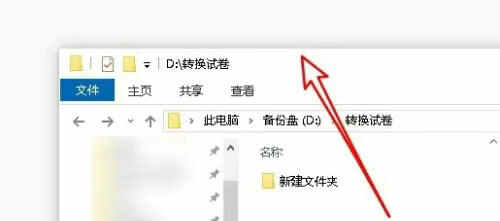
这时我们可以右键点击此电脑图标,选择属性的菜单。
然后再打开的窗口,点击高级系统设置的菜单项。
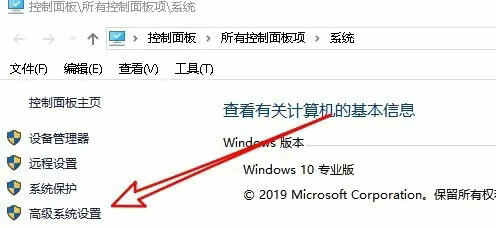
接到的打开页面,点击设置的图标。
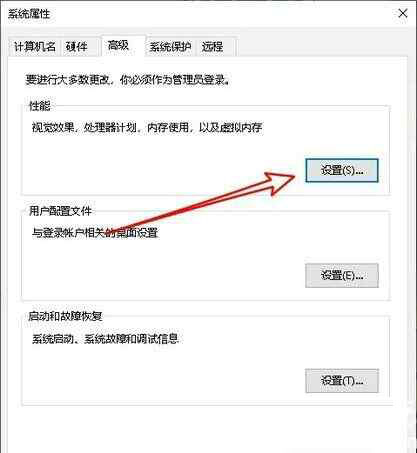
在打开的页面找到在窗口中显示阴影的选项。
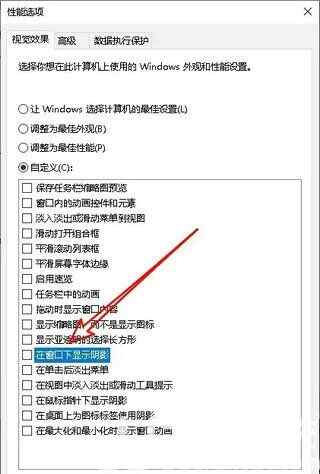
点击勾选该选项前的复选框就可以了。
以上就是win10无边框窗口模式怎么设置 win10无边框窗口模式设置教程的内容了。
相关阅读 win10无internet访问权限怎么解决 win10无internet访问权限解决方法 win10截屏快捷键ctrl+alt+a没反应怎么办 win10截屏快捷键ctrl+alt+a没反应解决方法 win10怎么关闭后台运行程序 win10后台运行程序关闭教程 win10桌面便签怎么设置固定 win10便签设置固定操作步骤 win10显卡驱动死活装不上怎么办 win10显卡驱动死活装不上解决办法 win10暂停更新7天是灰色的怎么解决 win10暂停更新7天是灰色的怎么办 win10系统怎么调整视觉效果最好 win10print spooler总是自动关闭怎么办 win10电脑日志怎么查看报错 win10电脑日志报错查看方法介绍 win10全屏游戏切不回桌面怎么办 win10全屏游戏切不回桌面解决办法
热门文章
 win10双屏独立显示一个玩游戏,一个看视频方法
win10双屏独立显示一个玩游戏,一个看视频方法
 Win10电视直播软件推荐:Hello, TV使用教程技巧
Win10电视直播软件推荐:Hello, TV使用教程技巧
 win10packages文件夹可以删除吗 win10packages文件夹怎么删除
win10packages文件夹可以删除吗 win10packages文件夹怎么删除
 win10怎么设置系统默认编码为utf-8 win10设置系统默认编码为utf-8方法介绍
win10怎么设置系统默认编码为utf-8 win10设置系统默认编码为utf-8方法介绍
最新文章
人气排行